标准表单ppt素材(看完热播综艺演员请就位)

前段时间,有位读者发给我一张《演员请就位》的截图:

问我人物背后的圆环文字怎么做的,其实非常简单,而且这个效果在 PPT 中还挺常用的,所以便想着写篇文章,跟各位好好聊聊这种弧形文字的用法!

先来说说,怎么在 PPT 中把文本“掰弯”?
怎么做?输入一行文字:

英文字体:Bebas Neue
选中文本后,依次点击 形状格式 > 文本效果 > 转换 > 跟随路径 > 拱形:

接着,统一文本框的高度与宽度,文本弧度就会正圆相吻合。比如都设置为 15 厘米:

如果想让文本首尾相接,布满圆环。可以用鼠标拖动黄色控点:

如果你调整完,文字没有变化,可以适当地加大字号。
最后,加上黄色圆环,叠上陈凯歌老师的照片:

很简单吧?
或许会有人问,环形文字,在 PPT 中该如何使用呢?

接下来,就跟各位分享 4 个,环形文字的使用技巧:
怎么用?一、使文本贴合形状
简单来说,就是通过调整文本的弧度,来匹配页面中形状的弧度,从而使文本与页面相融合。比如这张封面的副标题:

来看下,弯与不弯的对比:

同样的,还有这张封面:

二、辅助图示呈现
除了封面排版,文字弧化,更多的是被用在逻辑视图的呈现上。比如在宽屏 PPT 中所绘制的生态图:

对最外围的文字,进行了弧化处理:

又或者是复杂的年度规划图:

此外,在循环图中,文字弧化也超级好用,比如下面这页 PPT:

像这样的应用案例还有很多:


更多案例,看文末领取方式哦~
三、作为页面装饰
提取页面中的英文信息,将其弧化,可作为视觉图形,点缀页面。
比如《演员请就位》中这张截图,就是利用导演的英文单词“DIRECTOR”,来丰富人物背景:

又或者是这张封面:

按照这种思路,如果页面信息太少,是不是可以直接用环状英文进行修饰呢?

再来看一个案例,这是之前为某视觉创意公司制作的封面:

在右上角就用了英文名称,进行点缀:

当然,我们还可以直接拿环状英文,作为页面的主要视觉图形:

最后,再跟各位分享两个创意玩法。
四、创意玩法
比如可以用它来制作圆环文字云:

是不是很不一样?
此外,把文本框中的文字,换成标点符号,还能快速做出创意图形,比 iSlide 插件中的环形布局还好用!
比如输入等于号:

或者是其他标点符号:
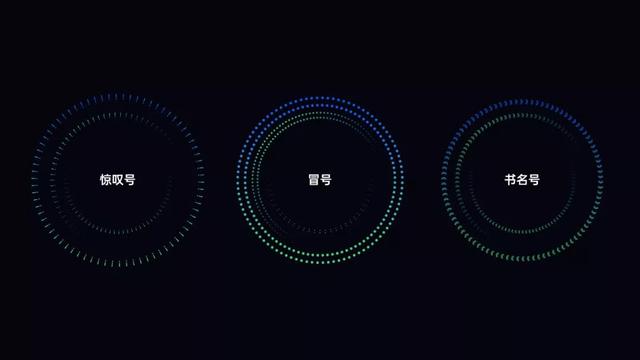
好了,以上呢,就是篇文章的全部内容啦!
我准备了一些弧形文字图片版的参考案例,大家可以下载丰富自己的灵感库,领取方式见下图哦~


免责声明:本文仅代表文章作者的个人观点,与本站无关。其原创性、真实性以及文中陈述文字和内容未经本站证实,对本文以及其中全部或者部分内容文字的真实性、完整性和原创性本站不作任何保证或承诺,请读者仅作参考,并自行核实相关内容。文章投诉邮箱:anhduc.ph@yahoo.com






